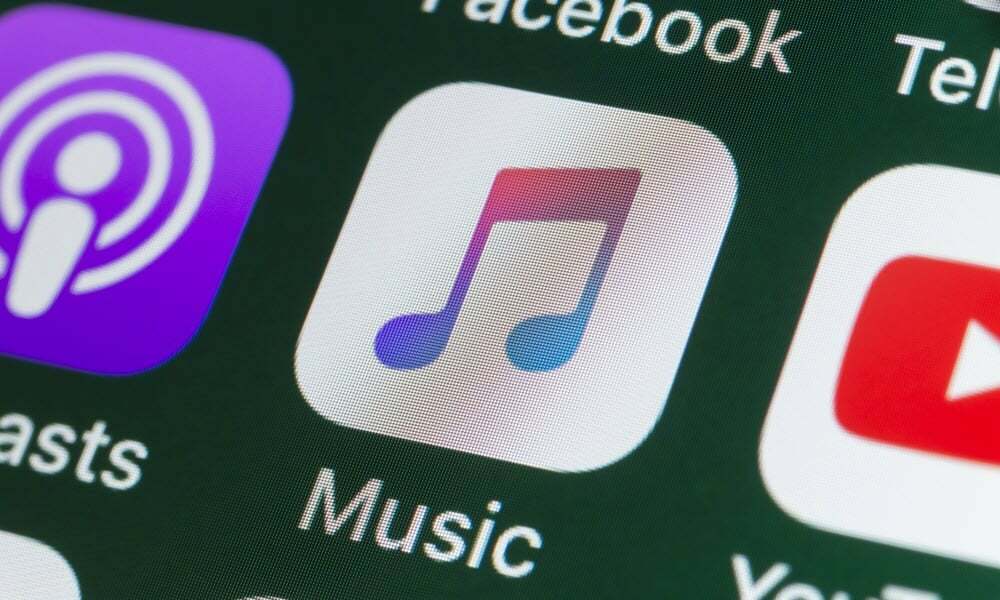Az alkalmazások telepítése a Chromecastra a Google TV segítségével
Google Chromecast Hős Google Tv / / October 18, 2020
Utolsó frissítés:
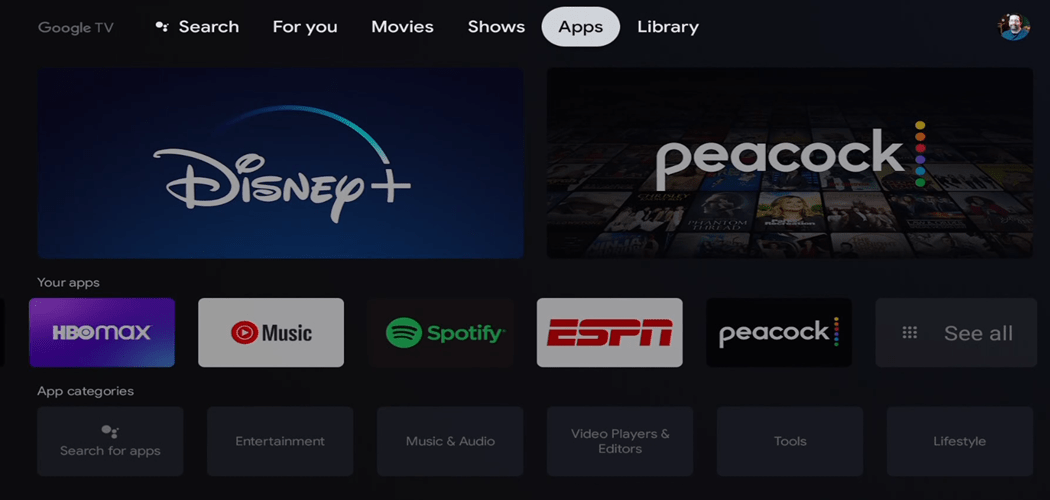
Az alkalmazások telepítése a Google TV-re nem olyan egyszerű, mint a Google Play Áruház megnyitása, de böngészhet az alkalmazások között, és konkrét telepítésre kereshet.
Az új Chromecast a Google TV-vel sokkal jobb termék, mint az eredeti Chromecast kulcs. Távirányítót tartalmaz, így nincs szüksége telefonra vagy táblagépre annak vezérléséhez. Használja, mint a Roku vagy a Fire TV-t. Tehát azt gondolná, hogy az alkalmazások és játékok telepítése sütemény. Sajnos a folyamat kissé kusza. Így telepíthet alkalmazásokat és játékokat az új Chromecastra a Google TV segítségével.
Telepítse az alkalmazásokat a Chromecastra a Google TV segítségével
A kezdéshez a távvezérlővel navigáljon a kezdőképernyő tetején található Alkalmazások szakaszra.
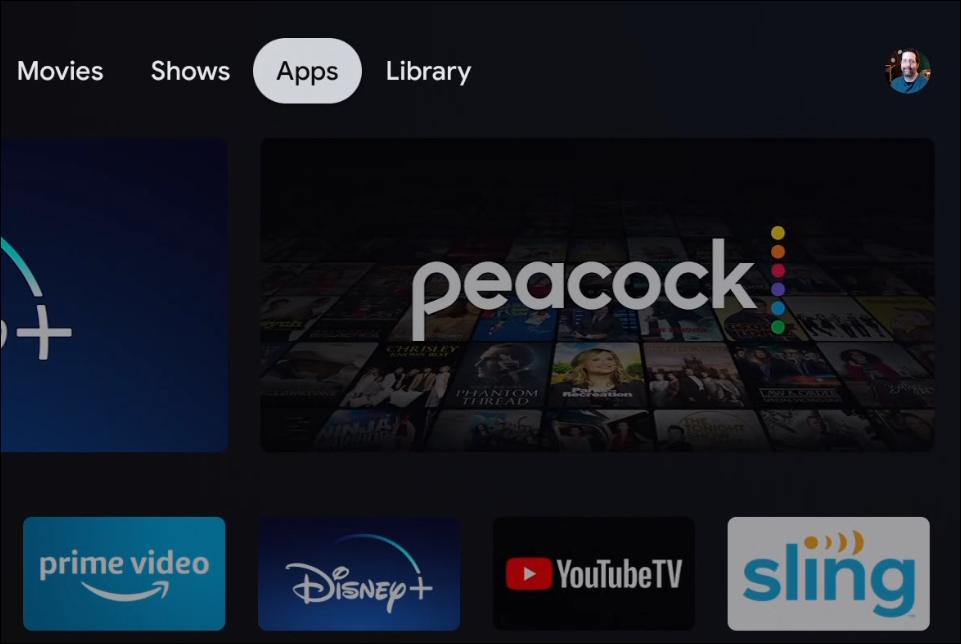
Az Alkalmazások részben új kategóriákat találhat. Válassza ki az alkalmazáskategóriát, amelynek listáját meg szeretné nyitni.
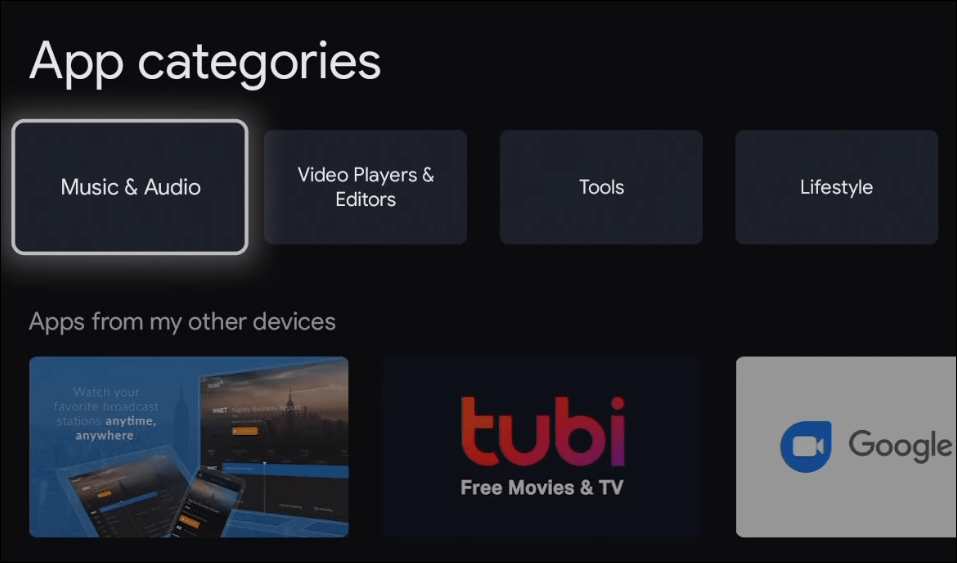
Az Alkalmazások szakasz egyéb alkalmazás- és játékajánlatokkal is rendelkezik, beleértve a „Kiemelt”, „Alkalmazások a többi eszközömről”, „Az Ön számára ajánlott” és egyebeket.
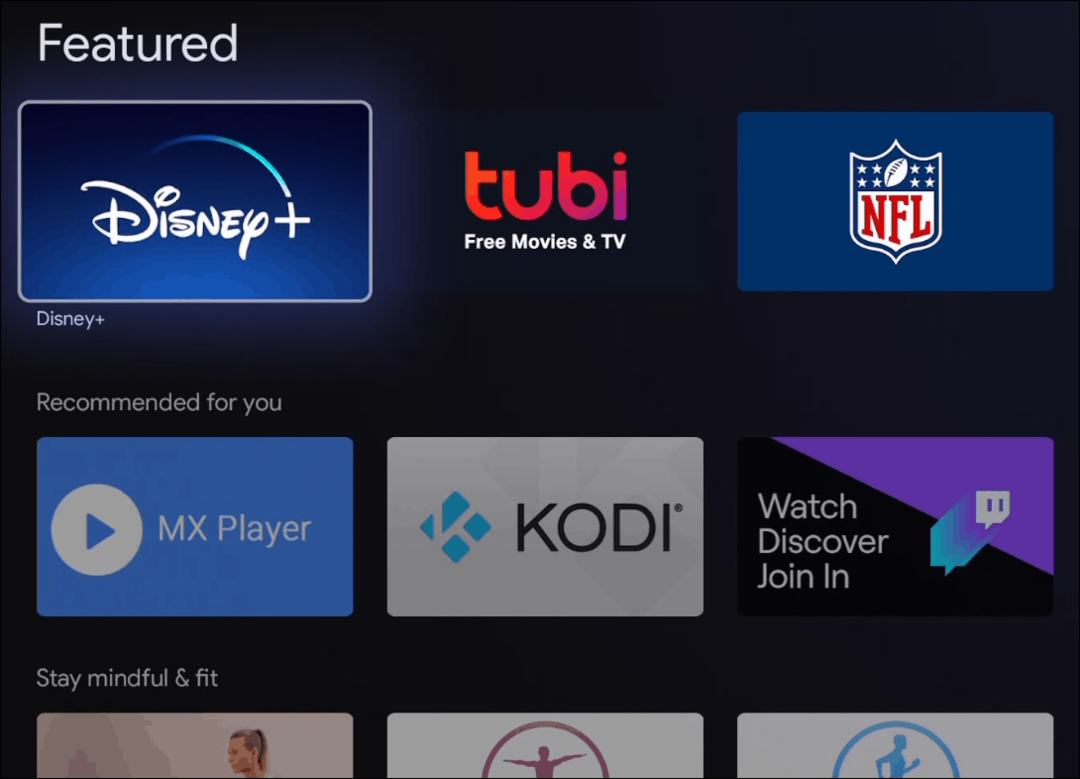
Alkalmazás telepítéséhez egyszerűen válassza ki az alkalmazást vagy játékot, majd kattintson a Telepítés gombra.
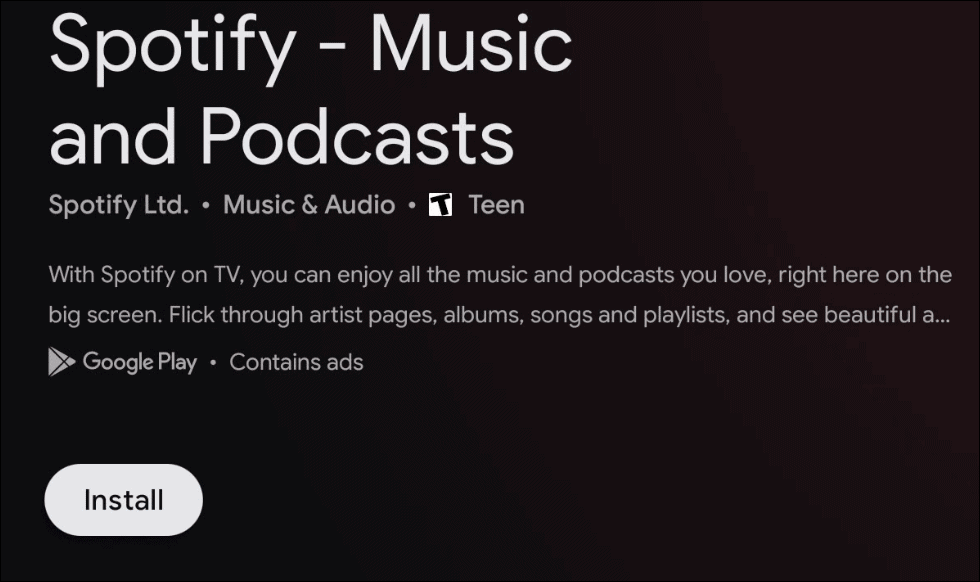
Ezután várja meg, amíg a kiválasztott alkalmazást letölti és telepíti a Chromecastra a Google TV segítségével. A telepítés befejezése után kap egy Megnyitás gombot, így azonnal elindíthatja az új alkalmazást.
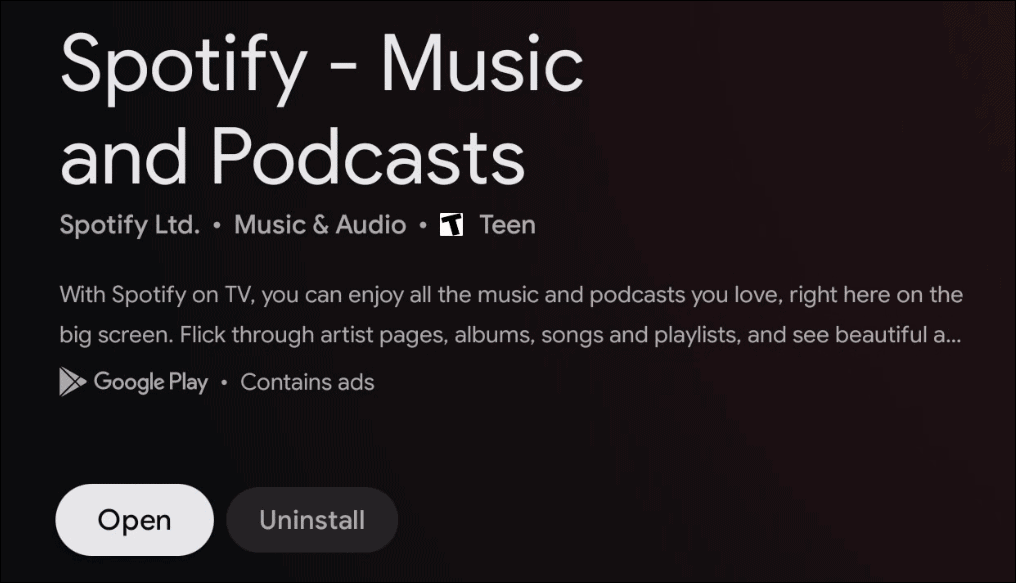
Ez nagyon jó, ha alkalmazásokat és játékokat keres, de mi van, ha egy konkrétra gondol? Ebben az esetben meg kell keresnie az adott elemet. Az Alkalmazáskategóriák sorban található egy „Alkalmazások keresése” gomb. Válassza ki.
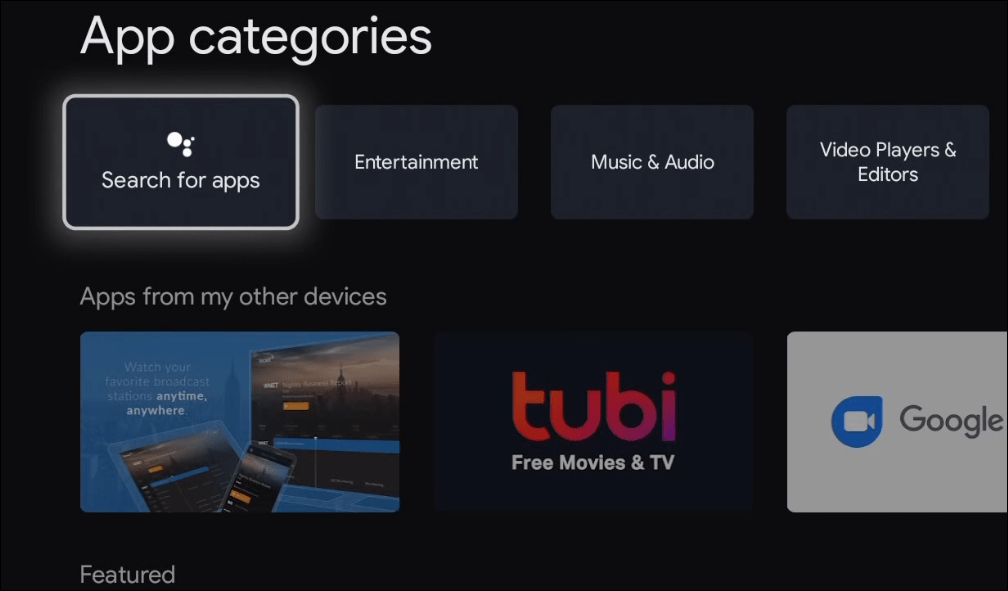
Ezután írja be a keresett alkalmazást a képernyőn megjelenő billentyűzet segítségével. Ha befejezte a gépelést, és készen áll az alkalmazás megkeresésére, nyomja meg a keresés ikont. A távvezérlő Google Assistant gombjával hangalapú keresést is végezhet a keresett elemhez.
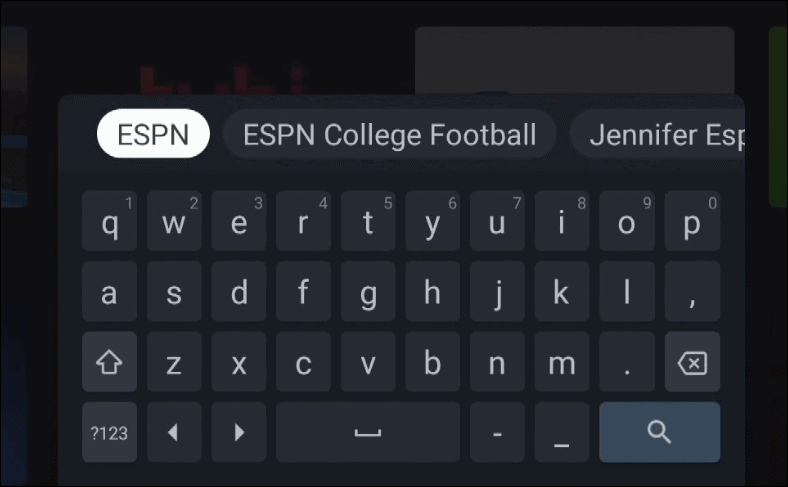
Az eredményeknek megfelelő alkalmazások listáján kattintson a telepíteni kívánt alkalmazásra, és telepítse a szokásos módon. Kattintson a Megnyitás gombra azonnali indításához.
Vagy újonnan telepített alkalmazásokat talál a kezdőképernyőn az Alkalmazások sor végén. Ha több mint 12 van, akkor a teljes lista megtekintéséhez ki kell választania az „Összes megtekintése” gombot.
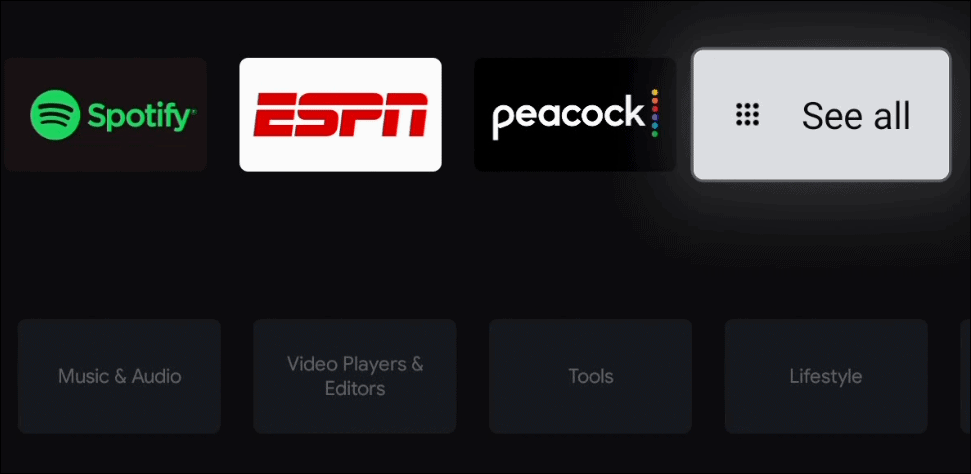
Ez nem olyan egyszerű, mint a Google Play áruház megnyitása más androidos eszközökön, hogy megtalálja a szükséges alkalmazást. De a böngészési funkció elég jól működik. Ha pedig konkrét alkalmazásra van szüksége, akkor a keresés funkcióval megtalálhatja a szükséges elemeket.
Mi a személyes tőke? 2019-es áttekintés, amely tartalmazza a pénz kezelésének módját
Akár először kezdesz befektetéssel, akár gyakorlott kereskedő vagy, a Personal Capital mindenki számára kínál valamit. Itt van egy pillantás a ...